Unter transparenten Bauteilen werden weitestgehend Fenster verstanden. Fenster zeichnen sich durch eine Mischung aus opaken und transparenten Bestandteilen aus. Dabei umgibt ein Rahmenelement ein oder mehrere Füllelemente. Die Füllelemente können transparent (Glas) oder opak (zB. Holz oder Metallpanele) sein.
Über die transparenten und opaken Teile wird einerseits Energie durch Transmission übertragen. Die transparenten Teile des Fensters erlauben andererseits solare Einträge, die zur Konditionierung des Gebäudes verwendet werden können.
Türen stellen einen Spezialfall von Fenstern dar. Türen ohne Glasanteile haben keine solaren Einträge, können aber ansonsten wie Fenster behandelt werden. Alternativ ist es möglich sie als homogene Bauteile zu behandeln.
Einfache Definition eines Fensters. Um einen transparenten Bauteil in der raum- oder gebäudebezogenen Berechnung verwenden zu können, muss ein U-Wert, der Glasanteil und der Energiedurchlassgrad bekannt sein.
Detaillierte Definition eines Fensters. Die detaillierte Definition eines Fensters in in der EN ISO 10077 geregelt. Die Ermittlung des U-Werts erfolgt mittels dreier Komponenten:
Glas mit der Fläche und mit dem U-Wert und dem Energiedurchlassgrad
Rahmen mit der Fläche und seinem U-Wert
Glasrandverbund mit seiner Länge und dem psi-Wert der die Wärmebrücke repräsentiert
Um einen neuen Fensterbauteil anlegen zu können, müssen Sie sich in der Bauteilliste des jeweiligen Projektes befinden.
Wählen Sie aus dem Menü → .
Wählen Sie den Bauteiltyp Fenster.
Wählen Sie den Wärmefluss durch anklicken der Piktogramme.
Wählen Sie das Innenklima des Bauteils aus der linken Auswahlliste. Die Auswahl der angebotenen Bauteile wird an die Wahl Innen- und Aussenklima angepasst.
Wählen Sie das Aussenklima des Bauteils aus der rechten Auswahlliste.
Klicken Sie auf .
Sie gelangen nun in einen neuen leeren Fensterbauteil.
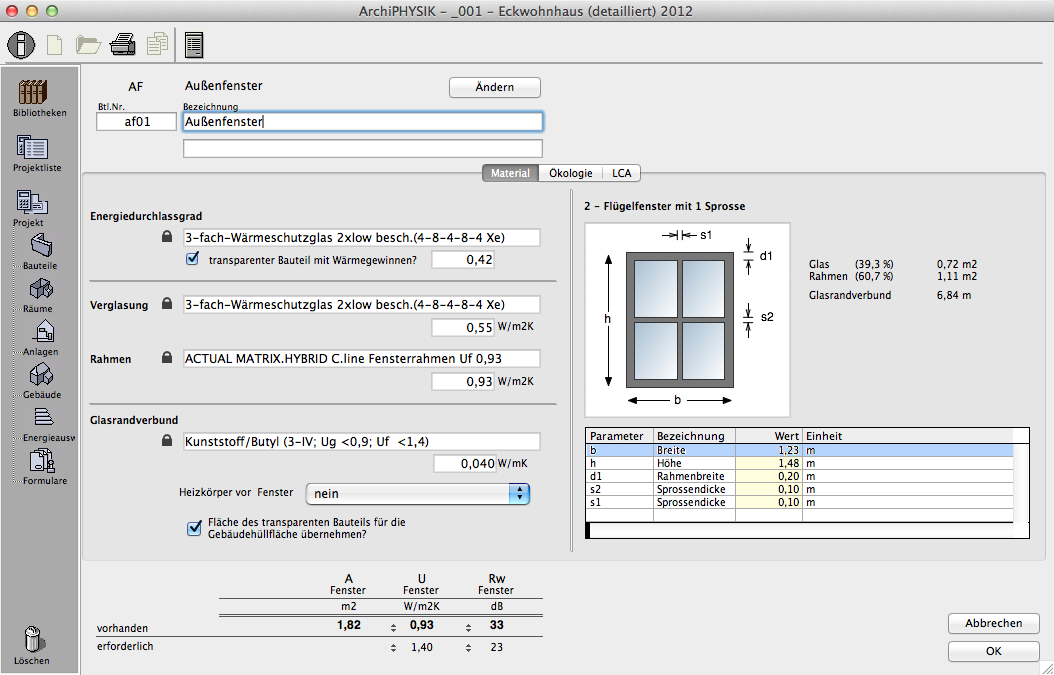
Tragen Sie eine Bauteilnummer und eine Bezeichnung ein.
Öffnen Sie den Datenassistenten. Hier können Sie zwischen Materialein und Geometrien wählen.
Die jeweiligen Elemenet werden mit dem "Übernehmen" Button in Ihren Bauteil übenommen.
Legen Sie Material für Glas fest. Im Regelfall wird damit der U-Wert des Glases und der Energiedurchlassgrad definiert.
Legen Sie Material für Rahmen fest.
Legen Sie das Material für den Glasrandverbund fest.
Wählen Sie den gewünschten Geometrietyp aus dem Datenassistenten.
Tragen Sie unter der Abbildung des Fensters die Parameterwerte ein.
Klicken Sie auf um den Bauteil abzuspeichern.
In der Bauteilliste des Projekts befindet sich nun ein neuer Fensterbauteil. Dieser kann nun in den weiteren Berechnungen verwendet werden.
Der Fensterbauteil unterscheidet sich in der Listendarstellung durch zusätzliche Angaben wie die Fensterfläche und der Energiedurchlassgrad.
Oftmals ist es notwendig die Materialien mehrere Fenster in einem Schritt zu bearbeiten. Um dies zu bewerkstelligen müssen sich mehrere Fenster im Projekt befinden. Des weiteren kann hier auch der Schallschutzwert und der Beschreibungstext für mehrere Fenster angepasst werden.
Markieren Sie alle zu bearbeitenden Fenster in der Liste.
Klicken Sie auf den Button (Ordnersymbol) in der Toolbar.
Es öffnet sich ein Fenster in dem Sie die Änderungen vornehmen können. Leere Felder zeigen dabei leere oder unterschiedliche Materialien in den selektierten Fenstern an. Ist das jeweilige Material in allen selektierten Fenstern gleich, wird das Material angezeigt.
Weisen Sie neue Materialien zu, bzw. geben Sie die gewünschten Werte ein.
Bestätigen Sie die Änderung mit .
Schall (Rw) Werte für Fenster können zwar nicht berechnet, jedoch für weitere Berechnungen eingegben werden. Des Weiteren besteht hier die Möglichkeit, die Spektrum Anpassungswerte einzutragen, bzw. den Nachweis zur Erfüllung dieser zu führen.
Öffnen Sie ein Fenster.
Wählen Sie den Reiter Schall.
Tragen Sie hier zuerst den Rw Wert, laut Herstellerangaben oder Gutachten ein.
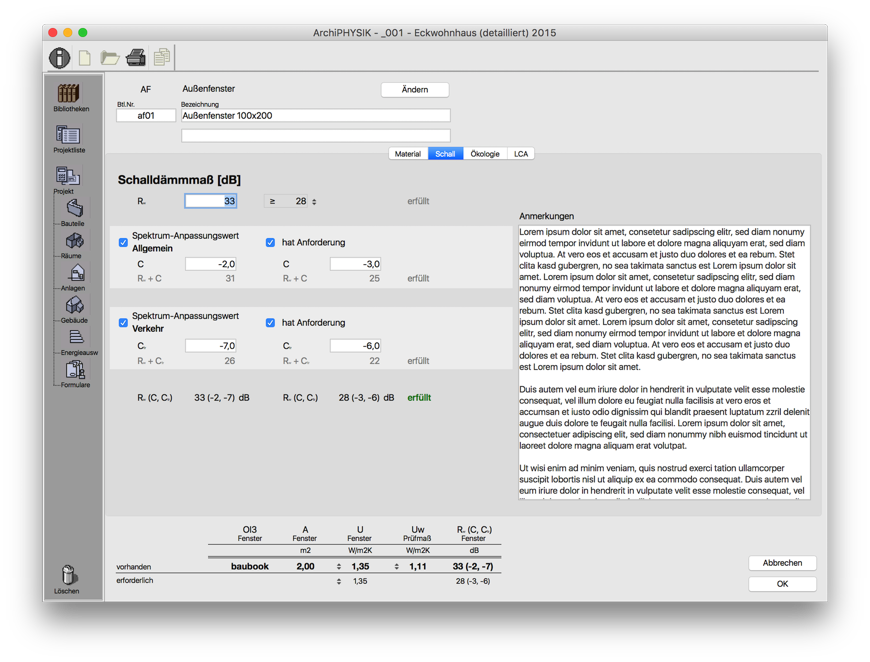
Aktivieren Sie dann jene Spektrum Anpassungswerte - mit Hilfe der Checkboxen - für die beim gegenständlichen Fenster eine Anforderung besteht, bzw. ein Nachweis erforderlich ist.
Tragen Sie sodann die Werte für C bzw. Ctr ein.
ArchiPHYSIK zeigt Ihnen sogleich an, ob Sie die Anforderungen erfüllen.
Hinweis: Spektrum-Anpassungswerte C und Ctr dienen zur Anpassung von Schallschutzmaßnahmen an bestimmte, standardisierte Lärmquellen.Damit kann bereits in der Planung auf unterschiedliche Lärmsituationen eingegangen werden.
C. berücksichtigt folgende Lärmquellen:
Wohnaktivitäten
Spielende Kinder
Schienenverkehr mit mittlerer und hoher Geschwindigkeit
Autobahnverkehr über 80 km/h
Düsenflugzeuge mit geringem Abstand
Betriebe, die überwiegend mittel- und hochfrequenten Lärm abgeben
Ctr . berücksichtigt folgende Lärmquellen:
Städtischer Straßenverkehr
Schienenverkehr mit geringer Geschwindigkeit
Propellerflugzeuge mit großem Abstand
Discomusik
Düsenflugzeuge mit mittlerem bis grossem Abstand
Betriebe, die überwiegend tief- und mittelfrequenten Lärm abstrahlen.
Es ist mittlerweile u.A. in Salzburg notwendig, für jeden Fenstertyp den U-Wert Nachweis für das dazu passende Prüfnormmaß-Fenster zu erbringen. Dazu wird ein separater Fenster Bauteil benötigt.
Um diesen anzulegen, gehen Sie wie folgt vor:
Kopieren Sie das Fensterbauteil mit den realen Abmessungen.
Bennen Sie die Kopie dann z.B. Aussenfenster Prüfmaß
Stellen Sie die Geometrie auf "Einflügelfenster" um.
Geben Sie das Prüfnormmaß als Fenstergrösse ein. Diese lauten wie folgt:
Bei Fensterbauteilen 1,23 m × 1,48 m
Bei Fenstertüren und verglaste Türen 1,48 m × 2,18 m
Bei Dachflächenfenster 1,23 m × 1,48 m
Bei Türen ist das Prüfnormmaß 1,23 m × 2,18 m
Bei Toren 2,00m×2,18m
Speichern Sie dieses Fenster.
ArchiPHYSIK erkennt das Prüfnormmaß automatisch und bietet es Ihnen sodann, beim Fensterbauteil mit den realen Abmessungen, in der Ergebniszeile, zur Auswahl an:
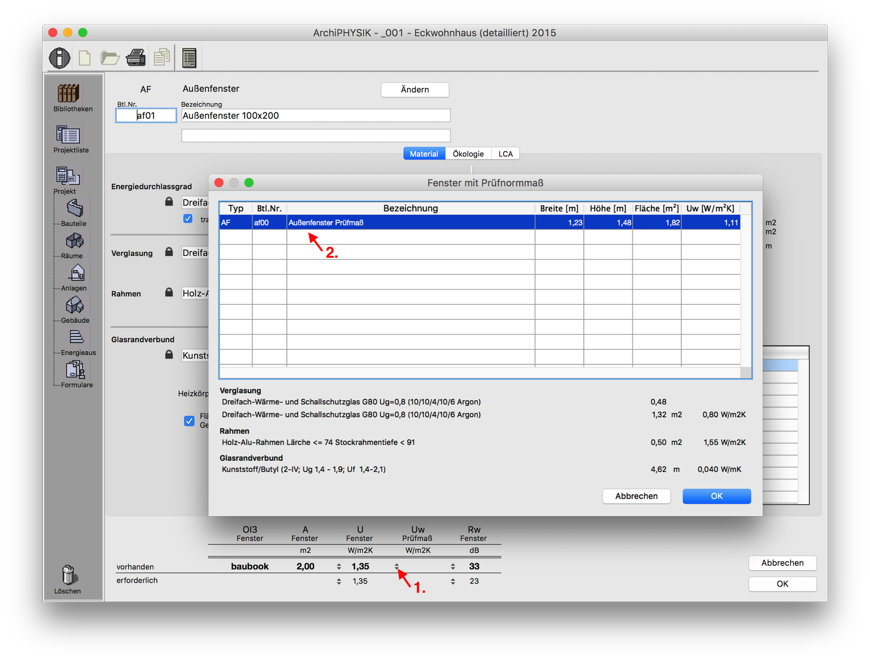
Klicken Sie dazu auf den kleinen Doppelpfeil bei Uw Prüfmaß, um den Dialog zu öffnen.
Wählen Sie dann das passende Prüfmaß-Fenster,
Bestätigen Sie mit "OK"